Configuració de l'app d'autenticació 2fast a equips Windows
Si prefereixes no fer servir el teu terminal mòbil per a validar-te amb doble factor d'autenticació a les intranets de la UPC, tens l'alternativa de fer-ho des d'un ordinador o portàtil. També si vols tenir el doble factor configurat a algun equip alternatiu per si un dia no tens el mòbil amb tu.
Si el teu equip és Windows pots fer servir l'app 2fast per a Windows. A continuació t'indiquem com configurar-la:
1- Instal·la l'app des de la Microsoft Store al següent enllaç: 2fast - Two Factor Authenticator Supporting TOTP
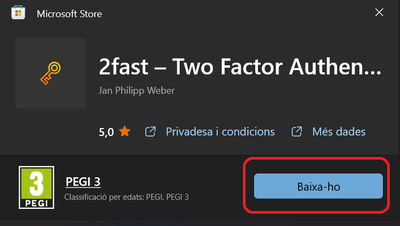
2- Un cop instal·lat executa l'aplicació. Et demanarà crear una nova base de dades. Selecciona l'opció "Choose local path" i selecciona la carpeta que hagis creat prèviament en el teu equip (per exemple: "Directorio 2fast").
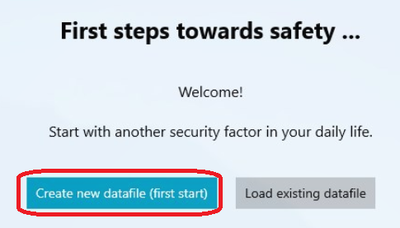
A continuació apareixerà per crear un usuari "New datafile" indicant un nom (Filename) i una contrasenya. Seguidament, prem el botó "Create datafile" (IMPORTANT! Has de recordar aquesta contrasenya ja que te la demanarà cada cop que entris a l'aplicació i ha de ser diferent de la que tens per accedir a les intranets ).
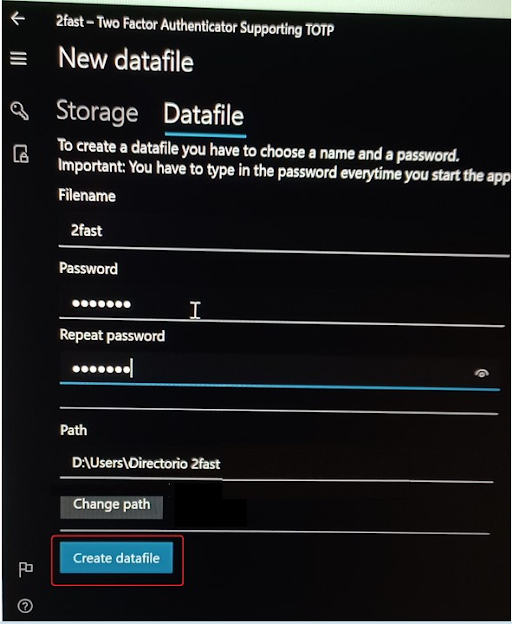
3- Per crear un compte clicar en "+ Add account" > "Scan Key-QR-code"
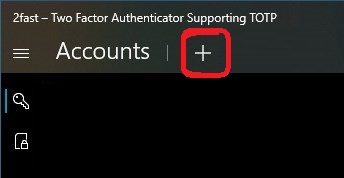
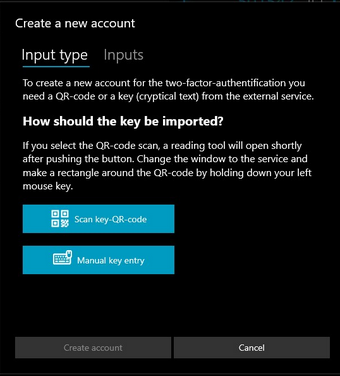
Abans en un navegador web entrar en https://login.upc.edu on podràs obtenir el codi QR que necessitaràs per configurar per a l'aplicació 2fast.

Nota: si ja tenies activat el doble factor i estàs configurant-lo a un PC o portàtil com dispositiu addicional, pots obtenir el teu codi QR des de https://login.upc.edu/realms/upc/account i ves a Seguretat del compte > Identificació > Configura aplicació d'autenticació.
Ja es podrà seleccionar "Scan Key-QR-code" en el que s'obrirà una eina de captura de pantalla, perquè seleccionis el codi QR a https://login.upc.edu on està i retallar.
Un cop fet et mostrarà les dades obtingudes i has de prémer el botó "Create Account":
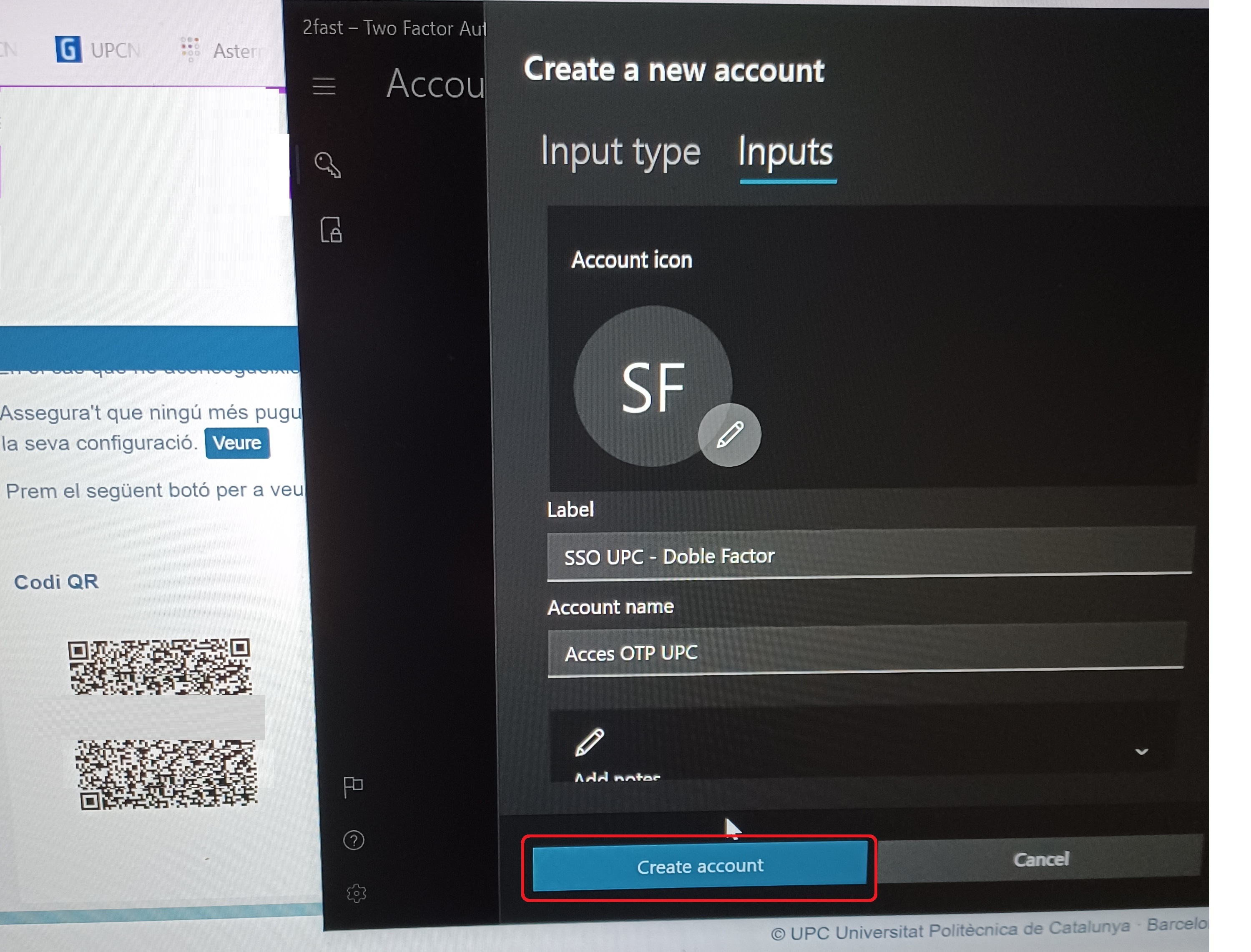
4-No tens el doble factor activat encara! Et falta un darrer pas. Has d'introduir al formulari d'activació al navegador el codi que et retorna l'aplicació per a completar el procés d'activació: Completa l'activació del doble factor a LOGIN UPC
Cada vegada que s'obri l'app 2fast demanarà la contrasenya que li hem configurat inicialment. No oblidis aquesta contrasenya ja que sense ella no podràs obtenir els codis per validar-te amb doble factor.
IMPORTANT: El funcionament correcte de l'aplicació depèn de que la hora a l'equip estigui sincronitzada. Si la hora esta retardada o avançada ni que sigui uns minuts els codis de l'aplicació no seran vàlids. Aquesta FAQ t'indica com sincronitzar la hora al teu equip Windows: FAQ - Els codis que em retorna l'aplicació 2Fast no són vàlids
Comparteix: